2.3.5 页脚(Footer):
我们先分析下BIBA的页脚部分的结构
分别是由电子邮件订阅框、BIBA相关政策展示,以及一个页面底部的导航栏组成的
![图片[1]-Shopify装修教程(十一):主页设置-页脚-柿哥出海教程](https://www.chuhaijiaocheng.com/wp-content/uploads/2025/01/image-172-1024x737.png)
![图片[2]-Shopify装修教程(十一):主页设置-页脚-柿哥出海教程](https://www.chuhaijiaocheng.com/wp-content/uploads/2025/01/image-173-1024x255.png)
模板中的页脚部分是自带了一个电子邮件订阅框的,我们可以直接对它进行编辑,但是由于模板的限制性,我们只能对颜色和文字进行更改,但我们可以隐藏电子邮件订阅框的文字,然后放置一个文字块代替他
![图片[3]-Shopify装修教程(十一):主页设置-页脚-柿哥出海教程](https://www.chuhaijiaocheng.com/wp-content/uploads/2025/01/image-174-1024x472.png)
我们先隐藏文字
![图片[4]-Shopify装修教程(十一):主页设置-页脚-柿哥出海教程](https://www.chuhaijiaocheng.com/wp-content/uploads/2025/01/image-175-1024x573.png)
然后在左侧菜单中选择添加文本
![图片[5]-Shopify装修教程(十一):主页设置-页脚-柿哥出海教程](https://www.chuhaijiaocheng.com/wp-content/uploads/2025/01/image-176-1024x611.png)
我们仿照BIBA进行文字内容的编辑
![图片[6]-Shopify装修教程(十一):主页设置-页脚-柿哥出海教程](https://www.chuhaijiaocheng.com/wp-content/uploads/2025/01/image-177-1024x489.png)
然后我们再添加一个空白的文本模块,使得这部分的画面更美观
![图片[7]-Shopify装修教程(十一):主页设置-页脚-柿哥出海教程](https://www.chuhaijiaocheng.com/wp-content/uploads/2025/01/image-178-1024x395.png)
设置导航链接(如Contact, About Us, Policy等):如图,点‘添加块’,再选‘菜单’就行,然后在右侧设置“标题”,选择需要显示的菜单。
![图片[8]-Shopify装修教程(十一):主页设置-页脚-柿哥出海教程](https://www.chuhaijiaocheng.com/wp-content/uploads/2025/01/image-179-1024x480.png)
添加社交媒体链接与图标:想在页脚加 Facebook、Instagram 这些图标很简单,直接去 “模板设置” → “社交媒体”,把你的账号链接填进去就行。保存后,图标就会自动显示在页脚。
![图片[9]-Shopify装修教程(十一):主页设置-页脚-柿哥出海教程](https://www.chuhaijiaocheng.com/wp-content/uploads/2025/01/image-180-1024x483.png)
© 版权声明
文章版权归作者所有,未经允许请勿转载。
THE END



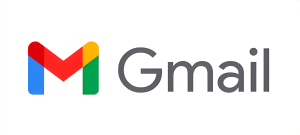

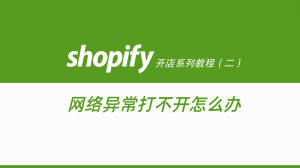


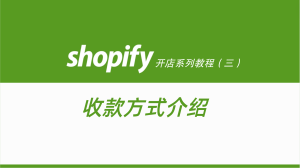

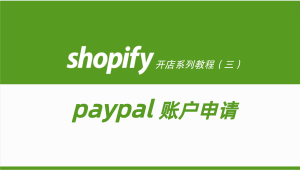
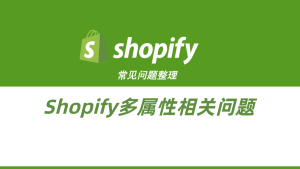
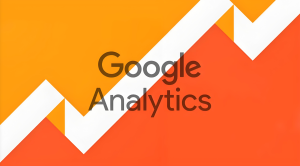
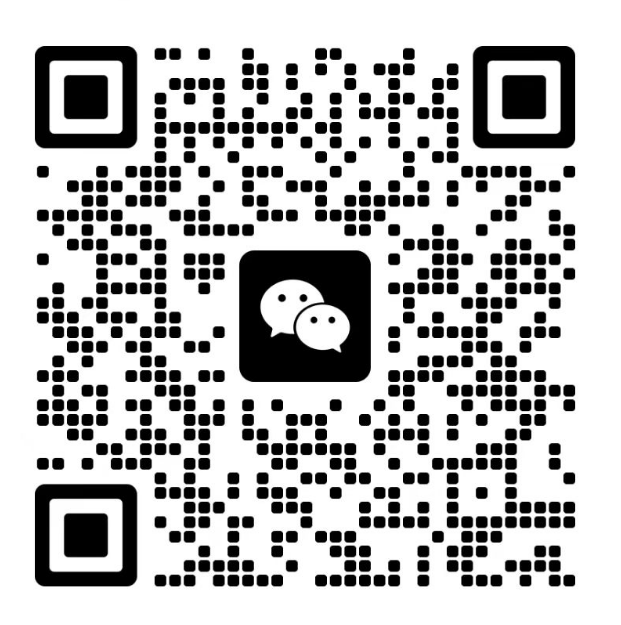
暂无评论内容